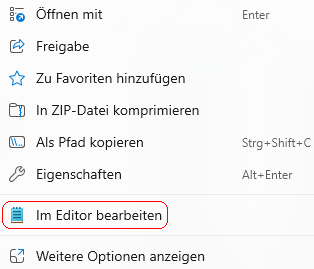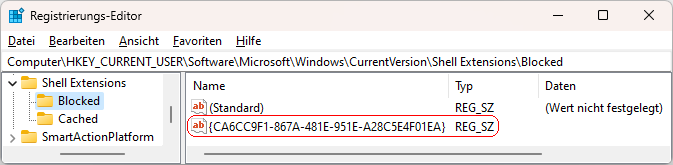|
Damit (Text-) Dateien schneller und einfacher geöffnet und bearbeitet werden können, wurde im neuen und alten Kontextmenü (rechte Maustaste) die Menüoption "Im Editor bearbeiten" hinzugefügt. Der Menüpunkt wird bei allen Dateien sowie bei der Auswahl mehrerer Dateien angezeigt. Die entsprechende(n) Datei(en) werden dann mit dem Windows-Editor (Notepad) geöffnet.
Der Menüpunkt "Im Editor bearbeiten" lässt sich im Kontextmenü auch wieder entfernen (z. B. wenn ein anderer Texteditor für die Anzeige und die Bearbeitung verwendet wird). Ein Benutzer kann jedoch weiterhin Dateien mit dem Windows-Editor öffnen (z. B. über den Menüpunkt "Öffnen mit").
So geht's:
- Starten Sie "%windir%\regedit.exe" bzw. "%windir%\regedt32.exe".
- Klicken Sie sich durch folgende Schlüssel (Ordner) hindurch:
HKEY_CURRENT_USER
Software
Microsoft
Windows
CurrentVersion
Shell Extensions
Blocked
Falls die letzten Schlüssel noch nicht existieren, dann müssen Sie diese erstellen. Dazu klicken Sie mit der rechten Maustaste in das rechte Fenster. Im Kontextmenü wählen Sie "Neu" > "Schlüssel".
- Menüeintrag entfernen:
- Erstellen Sie den Schlüssel "{CA6CC9F1-867A-481E-951E-A28C5E4F01EA}" (REG_SZ).
Dazu klicken Sie mit der rechten Maustaste in das rechte Fenster. Im Kontextmenü wählen Sie "Neu" > "Zeichenfolge". Als Schlüsselnamen geben Sie "{CA6CC9F1-867A-481E-951E-A28C5E4F01EA}" ein.
- Der Wert der Zeichenfolge bleibt leer (kein Text).
- Menüeintrag anzeigen:
- Löschen Sie den Schlüssel "{CA6CC9F1-867A-481E-951E-A28C5E4F01EA}".
Klicken Sie dazu auf den Schlüssel und drücken die Taste "Entf".
- Die Änderungen werden ggf. erst nach einem Neustart aktiv.
Hinweise:
- {CA6CC9F1-867A-481E-951E-A28C5E4F01EA}:
[entfernt] = Die Menüoption "Im Editor bearbeiten" wird bei allen Dateien im Kontextmenü angezeigt. (Standard)
[vorhanden] = Die Menüoption "Im Editor bearbeiten" wird nicht mehr bei Dateien im Kontextmenü angezeigt.
- Ändern Sie bitte nichts anderes in der Registrierungsdatei. Dies kann zur Folge haben, dass Windows und/oder Anwendungsprogramme nicht mehr richtig arbeiten.
Versionshinweis:
- Diese Einstellung gilt nur unter Windows 11 und ab Windows-Editor (Notepad) Version 11.2311.33.0
|